HygroGen2のファームウェアの最新バージョンについては、ウェブサイト (https://support.vct-ltd.co.uk/support/hygrogen2/)をご参照ください。
HygroGen2が実行しているファームウェアのバージョンは、設定画面から “Support “ドロップダウンメニューを選択し、”HygoGen2 Information “を選択することで確認することができます。
3.2.1. バージョン3.1以前からのHygroGen2ファームウェアのアップデート #
3.3.xより以前のバージョンからアップグレードする場合は、フルクリーンインストールが必要です。これにより、HG2が再フォーマットされ、最新のHG2ベースイメージとファームウェアバージョンがインストールされます。上記ウェブサイトのリンクから、別のドキュメントを参照してください。
3.2.2. 3.3.x.x以前のバージョンからHygroGen2のファームウェアをアップデートする。 #
フルクリーンインストールを行います。機器のファームウェアを最新バージョンにアップデートしますが、機器の再フォーマットとベースイメージの再インストールは行いません。
- PC上で、上記のウェブサイトのリンクから、HygroGen2コントローラ・アップデート・ファームウェアの最新バージョン3.3.x.xをダウンロードします。
-
このファイルをUSBメモリのルートに解凍します。
正常に完了すると、ファイル構造は次のようになります: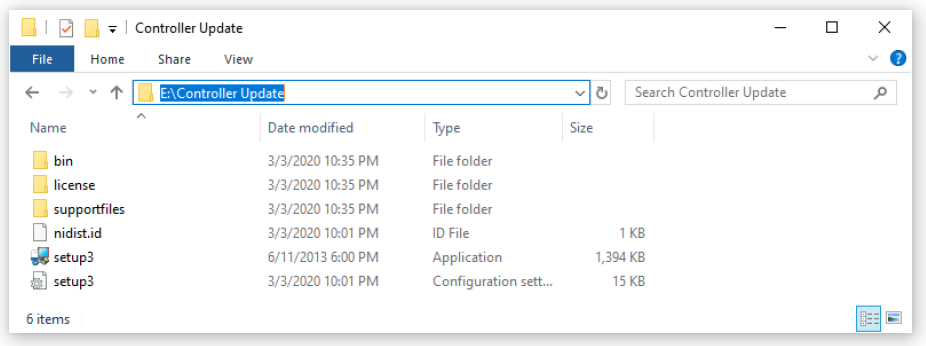
上記以外のファイル構造またはルートディレクトリのフォルダ名の場合、HygroGen2はアップデータを見つけることができません。
- HW4もアップデートする場合は、HW4を起動し、起動画面で「Registration」をクリックして、HW4のシリアル番号をメモしてください。
-
HygroGen2をコンフィグレーションモードで再起動し、”Settings “から “Updates “、ドロップダウンメニューから “Update Software “を選択します。
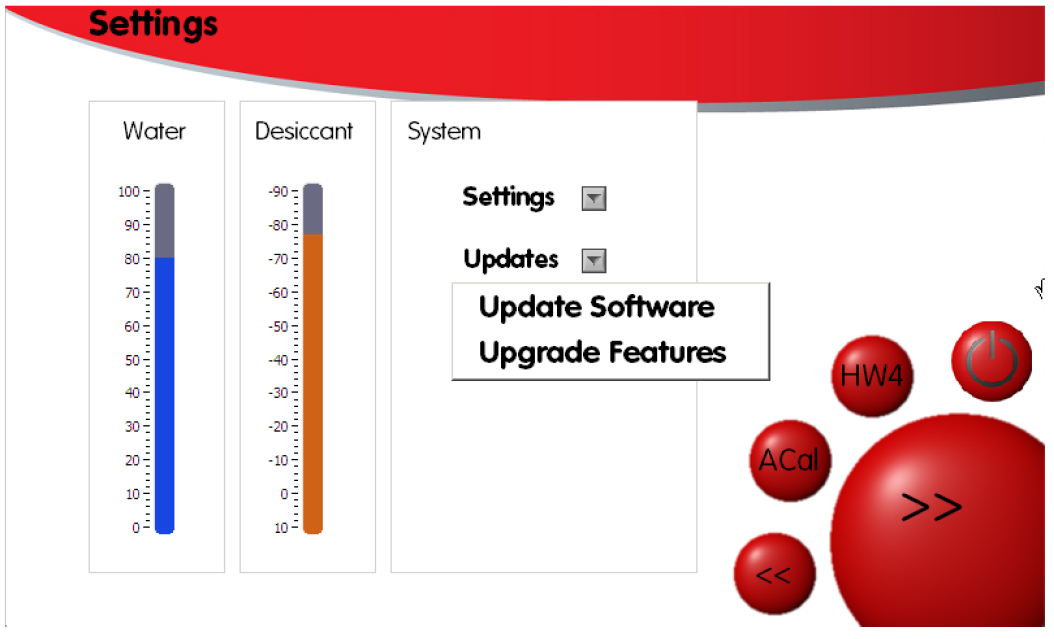
-
OKをクリックして、HG2をコンフィグレーションモードで再起動します。
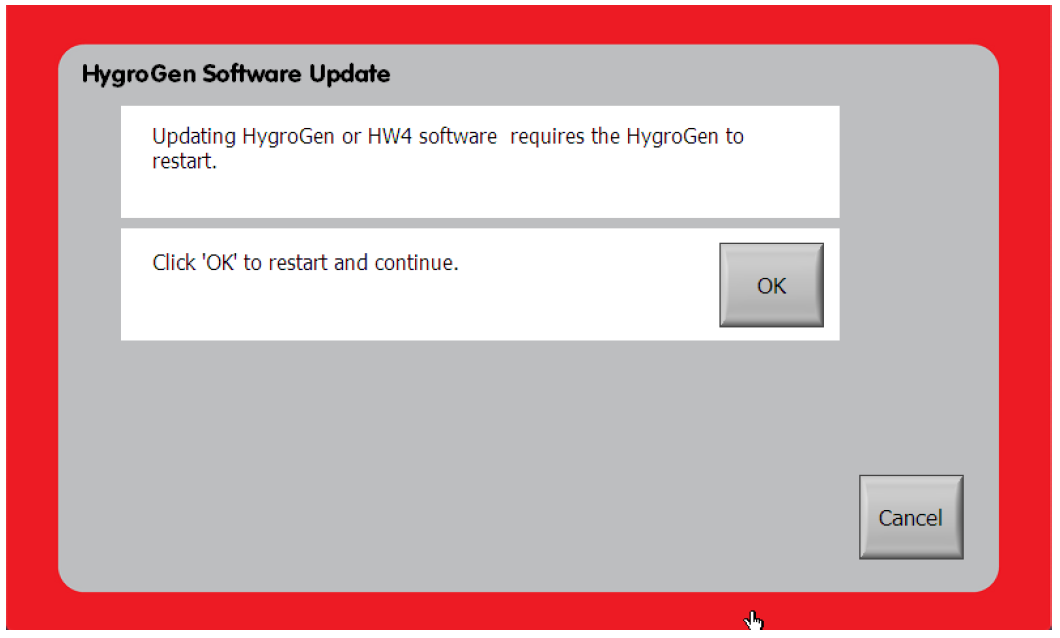
USBスティックをHygroGen2の任意のポート(背面USBポート)に挿入します。
-
Updates “ドロップダウンメニューから “Update HygroGen “を選択します。
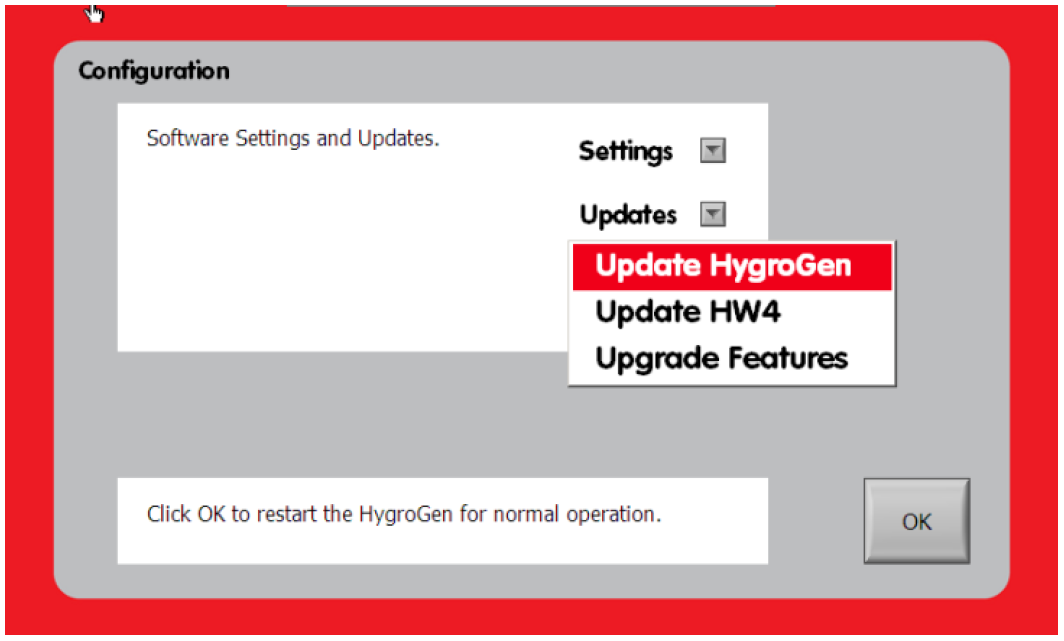
- 画面がブラックアウトし、インストール画面が表示されます。画面の指示に従って、利用規約に同意してください。
- プロセスの最後に「Next」をクリックすると、数秒後に「HygroGen2Configuration Mode」ページが再び表示されます。
- 「OK」をクリックし、オペレーションモードで再起動するか、次に進みHW4をアップデートしてください。
3.2.3. HW4のバージョンアップ #
HygroGen2 内蔵 HW4 ソフトウェアの最新バージョンについては、ROTRONIC 社のウェブサイト (https://support.vct-ltd.co.uk/support/hygrogen2/)をご参照ください:
HygroGen2が実行しているHW4ソフトウェアのバージョンは、設定画面から “Support “ドロップダウンメニューを選択し、”HygoGen2 Information “を選択することで確認することができます。
HW4のアップデートを実行する前に、HygroGen2が最新バージョンのファームウェアを実行していることを確認してください。
- HW4 のシリアルキーをまだメモしていない場合は、オペレーションモードで HW4 を起動し、起動画面から「Registration」を選択してキーを確認します。
- 上記のウェブサイトからHW4の最新バージョンをダウンロードします。
-
同じUSBメモリのルート階層に解凍します。正常に完了すると、ファイル構造は以下のようになります:
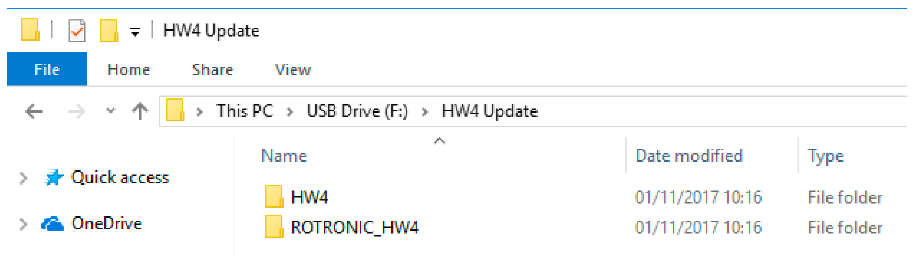
ルートディレクトリのフォルダ名が “HW4 Update “であることを確認してください。
- PCからUSBメモリを安全に取り出してください。
- HygroGen2がまだコンフィグレーションモードでない場合は、設定ページに行き”Updates “ドロップダウンメニューから “Update Software “を選択し、HygroGen2をコンフィグレーションモードにして再起動してください。
-
アップデートを選択し、HW4をアップデートします。
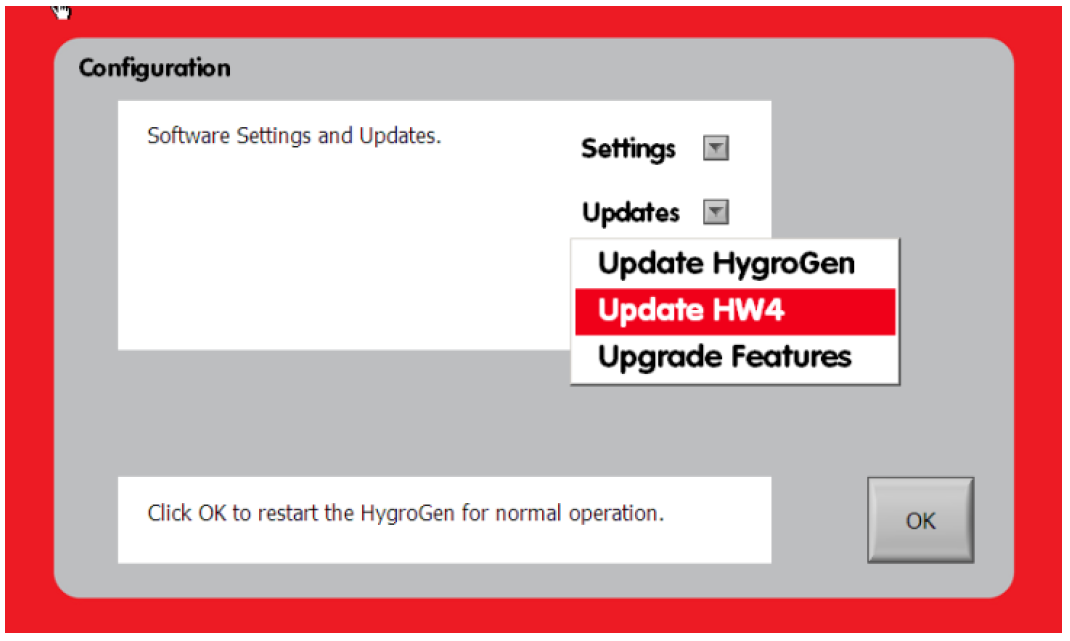
-
画面上の進行状況を確認します。
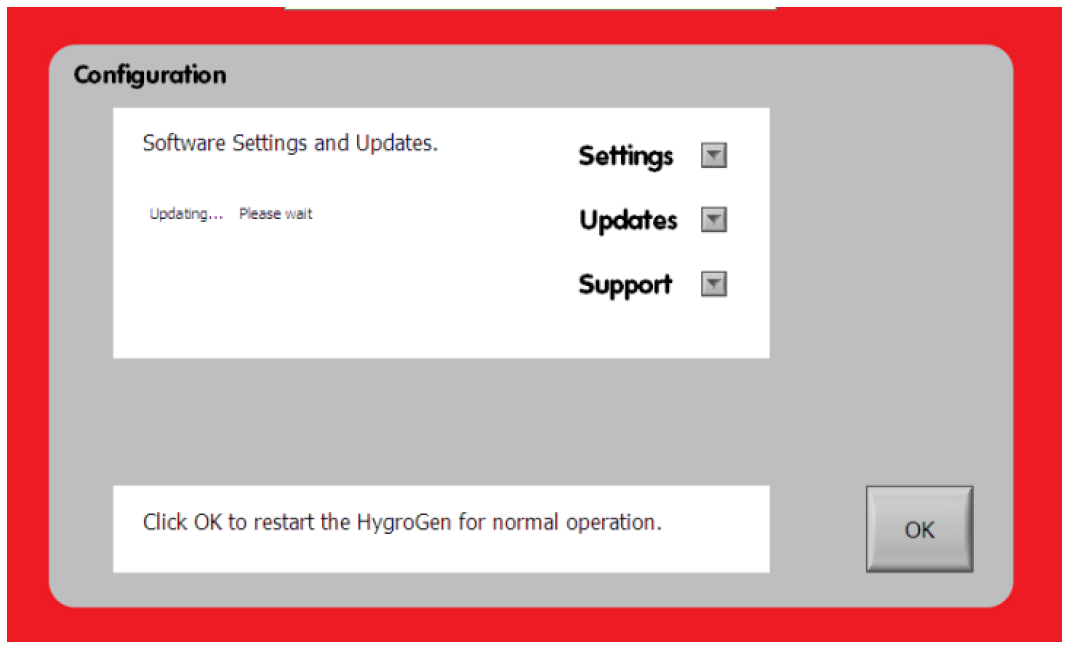
-
完了すると、HG2 は HW4 Update Succesful と表示されます。
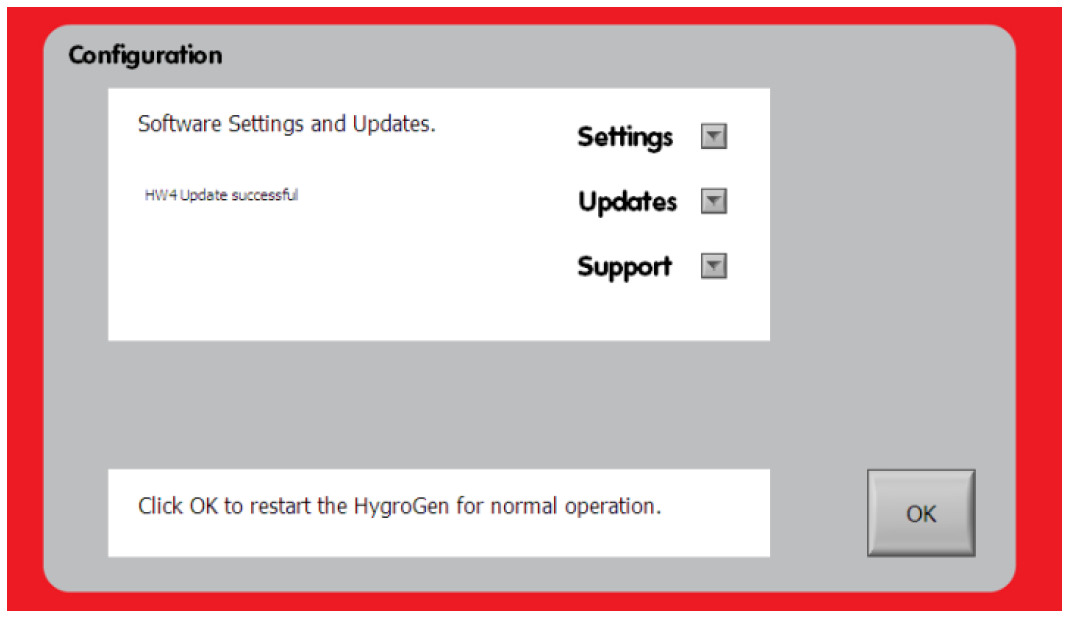
- OKをクリックして再起動する。
- HygroGen2は標準モードに戻る。HW4を起動し、前に記録した登録コードを再入力して完全な操作を可能にする。


